Hướng dẫn đổi tên miền wordpress cực kỳ đơn giản được tổng hợp chi tiết nhất. Bạn đọc có đang sử dụng WordPress cho website của mình không?
Giao diện WordPress có nhiều ưu điểm như sử dụng dễ dàng, các chức năng linh hoạt. Trên thế giới WordPress được sử dụng phổ biến nhất hiện nay. Người dùng có thể linh hoạt sao chép website sang nhiều web khác.
Thậm chí bạn còn có thể thay đổi tên miền cho website wordpress một cách dễ dàng.
Tại bài viết hôm nay chúng tôi giới thiệu đến bạn đọc hướng dẫn đổi tên miền wordpress đơn giản. Hãy cùng theo dõi để không bỏ lỡ những thông tin hữu ích bạn nhé.
Xem thêm: WordPress là gì? Tại sao bạn nên chọn WordPress để làm website?

Mục Lục
Giới thiệu chung về wordpress
WordPress là gì?
WordPress là hệ thống mã nguồn mở. WordPress được sử dụng để xuất bản website, blog. Các sản phẩm mà wordpress xuất bản được viết bằng ngôn ngữ lập trình PHP và cơ sở dữ liệu MySQL (CSDL-MySQL).
WordPress được người dùng đánh giá như một CMS miễn phí, chất lượng tốt, sử dụng dễ dàng và phổ biến trên thế giới.
Khi làm việc với WordPress, bạn có thể thiết lập nên các website thương mại điện tử, cổng thông tin dữ liệu, portfolio online. WordPress cũng có thể tạo nên các diễn đàn thảo luận, diễn đàn chia sẻ thông tin và những trang web tuyệt vời khác.
Cách vào wordpress bằng điện thoại
Bạn hoàn toàn có thể truy cập wordpress bằng điện thoại của mình cũng như tạo một website trên điện thoại. Dưới đây là hướng dẫn chi tiết
Bước 1. Cài đặt app WordPress trên điện thoại
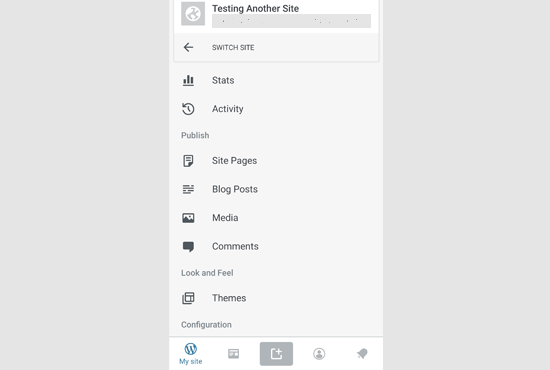
Bạn có thể vào Appstore, CHplay hoặc các chợ ứng dụng trên thiết bị di động để cài đặt app wordpress về máy.
Bước 2. Đăng nhập vào tài khoản
Bước tiếp theo là đăng nhập vào tài khoản wordpress.com.
Sau khi bạn đăng nhập tài khoản, ứng dụng sẽ kết nối và lấy thông tin của bạn trên website.
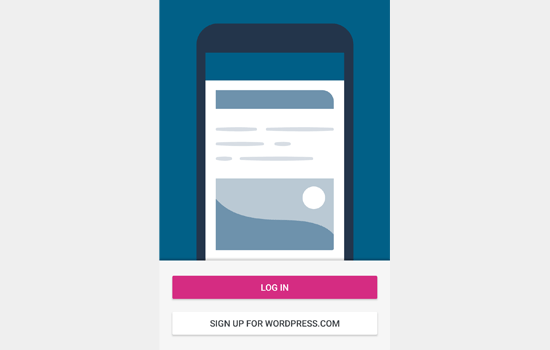
Bước 3. Bấm vào continue để tiếp tục
Sau khi máy đăng nhập xong bạn có thể bấm vào continue để tiếp tục. Máy sẽ tiến hành truy cập vào Dashboard.
Đây là nơi bạn có thể sử dụng để quản lý trang web wordpress của bạn trên điện thoại.
Cách đặt tên website wordpress
Để đặt tên website wordpress bạn hoàn toàn có thể lựa chọn và đặt tên như các trang web khác.
Bạn có thể lựa chọn tên cho website wordpress dựa trên các yếu tố sau:
- Họ và tên của bạn
- Ngành dịch vụ mà bạn cung cấp
- Sản phẩm mà bạn kinh doanh
- Diễn đàn mà bạn muốn chia sẻ
- Một chủ đề mà bạn yêu thích …
Có nhiều cách để đặt tên website wordpress. Bạn có thể lựa chọn tên nào phù hợp nhất với mình. Sau khi đặt tên bạn cũng đừng lo vì bạn vẫn có thể thay đổi tên đó sau này.
Hướng dẫn đổi tên miền wordpress – Trỏ tên miền về wordpress
Để trỏ tên miền về wordpress bạn có thể làm theo những hướng dẫn sau đây.
Bước 1. Đăng nhập vào trang quản trị tên miền
Bạn có thể đăng nhập theo hướng dẫn sau:
-> Manage -> Advanced DNS -> Add New Record.
Nếu bạn sử dụng tên miền .vn thì sau khi đăng nhập bạn lựa chọn theo quy trình sau:
Quản lý tên miền -> DNS Nâng Cao -> Thêm bản ghi mới.
Bước 2. Vào mục cấu hình DNS thêm bản ghi
Bạn sẽ vào mục cấu hình DNS của domain và thêm 2 bản ghi với các thông tin như sau:
+ Bản ghi 1:
Name/Record: @
IP Address/Value: địa chỉ IP hosting
+ Bản ghi 2:
Name/Record: www
IP Address/Value: địa chỉ IP hosting
Bước 3: Chờ một thời gian để tên miền cập nhật DNS mới.
Những lí do cần đổi tên miền website WordPress?
Có rất nhiều nguyên nhân khiến người dùng muốn chuyển đổi tên miền website WordPress sang tên miền mới. Dưới đây là một số nguyên nhân phổ biến và thường gặp nhất:
Thay đổi tên thương hiệu: Đây là nguyên nhân chủ yếu mà nhiều doanh nghiệp muốn đổi sang sử dụng tên miền mới. Bởi trong quá trình vận hành doanh nghiệp muốn thay đổi định hướng kinh doanh nên cần đổi tên thương hiệu. Và lúc này các doanh nghiệp cần đổi tên website để phù hợp với tên thương hiệu mới.
Tránh bị Google phạt: Trường hợp website bị Google phạt thì Google sẽ treo kết quả tìm kiếm của website đó và việc SEO website hoàn toàn không có ý nghĩa. Do đó thường các doanh nghiệp buộc phải đổi tên miền mới để phục hồi website lại từ những hình phạt của Google.
Đổi sang tên miền mới tốt hơn: Trong trường hợp website đang sử dụng các subdomain như mywebsite.wordpress.com hoặc các đuôi tên miền không phổ biến như .xyz, .shop….Tại thời điểm hiện tại bạn muốn đổi sang các tên miền phổ biến và uy tín hơn như .com, .vn….
Chuyển đổi http sang https: Hiện nay Google đánh giá cao những website https, do đó nhiều doanh nghiệp muốn chuyển đổi từ http sang https để SEO tốt hơn và tăng lưu lượng người truy cập đến website.
Hợp nhất website: Trường hợp doanh nghiệp có nhiều website và muốn hợp nhất các tên miền lại dưới một tên miền duy nhất.
Trong trường hợp bạn muốn chuyển đổi tên miền Website sang tên miền mới sẽ làm giảm lượng truy cập đến website trong một khoảng thời gian nhất định. Điều này xảy ra do một số nguyên nhân sau:
Google cần có khoảng thời gian nhất định để lập trạng thái chỉ mục mới cho URL vì vậy khi URL chưa index thì người dùng không thể tìm thấy website của bạn.
Bạn thực hiện nhiều chuyển đổi sang tên miền mới nên nó ảnh hưởng đến kết quả SEO.
Một số ít người dùng có thể thoát khỏi website vì chưa thích ứng với tên miền mới và nghi ngờ spam, virus,…hay giả mạo.
Hướng dẫn đổi tên miền wordpress
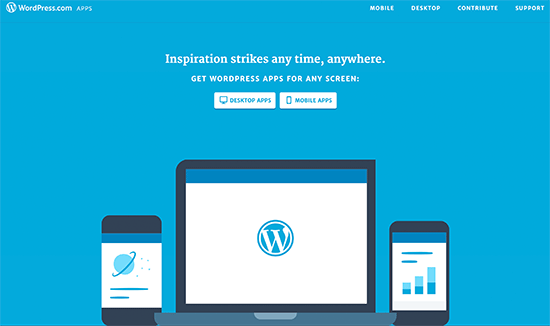
Để đổi tên miền wordpress mời bạn làm theo hướng dẫn đổi tên miền wordpress sau đây.
Bước 1: Bạn đăng nhập vào tài khoản quản trị WordPress
Bước 2: Tiếp theo bạn nhấn vào mục Setting (cài đặt) ở thành menu bên trái rồi chọn General (chung).
Bước 3: Tại 2 mục WordPress Address (URL – địa chỉ WordPress) và Site Address (URL – địa chỉ website), bạn hãy nhập vào tên miền mới và nhấn lưu lại.
Lưu ý: Khi thực hiện cách này thì địa chỉ website cũ sẽ không vào được nữa.
Thay đổi main domain trong cpanel
Để thay đổi main domain trong cpanel bạn có thể làm theo hướng dẫn sau đây.
Bước 1. Đăng nhập vào tài khoản cpanel
Bạn truy cập vào trang web hoặc trang quản trị cpanel. Sau khi truy cập tiến hành nhập thông tin người dùng và mật khẩu để đăng nhập.
Bước 2. Nhấp vào nhãn “Modify an Account”
Trên thanh tìm kiếm bạn hãy nhấp vào nhãn Modify > “Modify an Account”
Bước 3. Nhập domain bạn muốn thay đổi để đổi domain cho wordpress
Bạn nhập tên miền mình muốn thay đổi và chọn Modify.
Bước 4. Cập nhật domain mới
Bạn chỉ nên thay đổi tên miền chính và giữ nguyên tên người dùng bạn nhé. Bởi nếu bạn thay đổi tên người dùng thì có thể dẫn đến gặp lỗi cơ sở dữ liệu cấu hình website.
Bước 5. Bấm chọn vào Save – Lưu để hoàn thành
Trên đây là bài viết hướng dẫn đổi tên miền wordpress đơn giản. Chúng tôi đã phân tích nhiều thông tin cụ thể liên quan đến việc chuyển đổi tên miền cũng như đăng nhập bằng điện thoại. Cảm ơn bạn đã quan tâm theo dõi.
Thông tin liên hệ tư vấn
- Website: www.hostify.vn
- Liên hệ Kỹ thuật: 0247 1012 369 (Phím 2)
- Facebook: https://www.facebook.com/hostify.vn











